До сада смо у нашој серији на Пхотосхоп слојевима научили основе шта су слојеви и зашто су толико важни, а научили смо и основне вештине за рад са слојевима унутар Пхотосхоп-овог панела Слојеви.
Али пре него што нађемо у више невероватних ствари које можемо да урадимо са слојевима, постоји једна посебна врста слоја коју морамо погледати, а то је позадински слој . Разлог због којег морамо да научимо је зато што постоји неколико ствари које можемо да урадимо са нормалним слојевима које не можемо да урадимо са позадинским слојем, а ако их нисмо свесни пре времена, лако могу довести до збрке и фрустрација.
Користићу Пхотосхоп ЦС6 за овај туториал. У Пхотосхоп ЦЦ-у је Адобе направио неколико малих, али важних промена у начину рада са позадином слоја, тако да ће корисници ЦЦ-а желети да пређу на позадински слој у Пхотосхоп ЦЦ туториалу. За Пхотосхоп ЦС5 и старије верзије, можете пратити овде или можете погледати оригиналну верзију овог водича.
Ево слике оквира за фотографије које сам управо отворио у Пхотосхопу. Ову слику сам преузео са Адобе Стоцк-а:
 Фотографија оквира за фотографију.
Фотографија оквира за фотографију.
Кад год отворимо нову слику у Пхотосхопу, она се отвара унутар властитог документа и Пхотосхоп поставља слику у сопствени слој назван Бацкгроунд, као што можемо видети гледањем на моју плочу Слојеви:
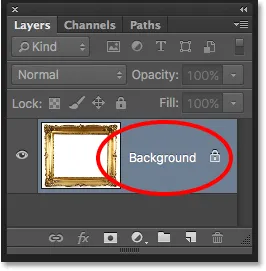 Плоча слојева која приказује слику на позадинском слоју.
Плоча слојева која приказује слику на позадинском слоју.
Пхотосхоп овај слој именује Позадина из једноставног разлога што служи као позадина нашег документа. Сви додатни слојеви које додамо у документ појавит ће се изнад позадинског слоја. Будући да је његова сврха да служи као позадина, постоји неколико ствари које нам Пхотосхоп неће дозволити да учинимо са тим. Погледајмо кратких неколико једноставних правила којих се морамо сјетити. Затим ћемо на крају уџбеника научити једноставан начин заобилажења сваког од њих.
Правило 1: Не можемо преместити садржај слоја позадине
Једна од ствари које не можемо да урадимо са позадинским слојем је премештање његовог садржаја. Обично за померање садржаја слоја зграбимо алат за померање са врха плоче са алаткама :
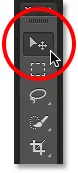 Одабир алата Мове са плоче са алаткама.
Одабир алата Мове са плоче са алаткама.
Затим једноставно кликнемо алатком „Мове“ унутар документа и повлачимо садржај око нас. Пазите шта се догађа када покушам да повучем фотооквир на друго место. Ево, покушавам да је превучем према горњем десном делу документа:
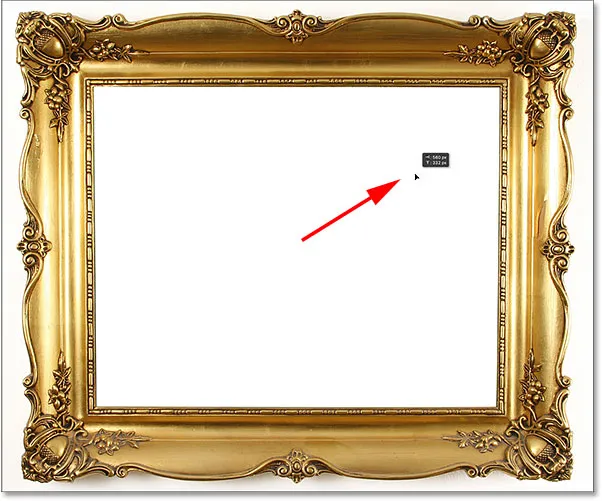 Покушај померања позадинског слоја помоћу алата Мове.
Покушај померања позадинског слоја помоћу алата Мове.
Уместо да помера слој, Пхотосхоп отвара дијалошки оквир за који ми каже да не може да га помера јер је слој закључан. Кликните ОК да затворим дијалог:
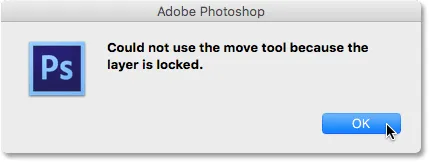 Уместо да померим оквир за фотографије, Пхотосхоп ме обавештава да је слој закључан.
Уместо да померим оквир за фотографије, Пхотосхоп ме обавештава да је слој закључан.
Ако поново погледамо плочу Слојеви, видимо малу икону закључавања на десној страни позадинског слоја, што нам даје до знања да је довољно сигуран да је овај слој закључан и не можемо га преместити. То је први проблем са позадинским слојевима; они су заглављени у првобитном положају:
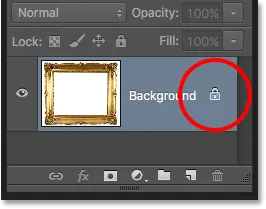 Икона закључавања омогућава нам да знамо да је неки аспект овог слоја закључан.
Икона закључавања омогућава нам да знамо да је неки аспект овог слоја закључан.
Правило 2: Без прозирних пиксела
На тренутак ћу отворити другу слику и сместити је у мој фотооквир, али средиште оквира је тренутно испуњено белом бојом, што значи да морам да обришем то бело место пре него што могу да поставим своју фотографију унутар њега . Обично, када избришемо пикселе на слоју, избрисано подручје постаје транспарентно, што нам омогућава да га видимо кроз слојеве (е) испод. Да видимо шта се ипак догађа када покушам да избришем део позадинског слоја.
Прво морам да одаберем подручје унутар кадра. Будући да је испуњен чврстом белом бојом, изабрат ћу је помоћу Пхотосхоп-овог алата Магиц Ванд. Чаробни штапић се подразумевано угнезди иза алата за брзи избор на панелу са алаткама. Да бисте дошли до њега, кликните десним тастером миша (Вин) / Цонтрол (клик ) на Мац (Мац) на Алату за брзи избор, а затим изаберите Магиц Ванд Тоол из летећег менија:
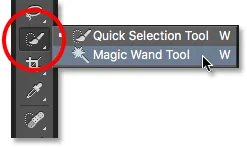 Одабир алата Чаробни штапић.
Одабир алата Чаробни штапић.
Са алатком Магиц Ванд у руци кликнућу било где у оквиру да одмах изаберем то цело бело подручје. На екрану је мало тешко видети, али око ивица се сада појављује контура одабира, која ми даје до знања да је одабрано подручје унутар кадра:
 Сада је одабрано бело подручје у оквиру.
Сада је одабрано бело подручје у оквиру.
Да обришем подручје, притисните тастер Бацкспаце (Вин) / Делете (Мац) на мојој тастатури. Али уместо да бришете област и замените је транспарентношћу као што смо очекивали на нормалном слоју, Пхотосхоп мистериозно покаже да отвори дијалог Филл и затражи да изаберем са којом бојом желим да испуним подручје:
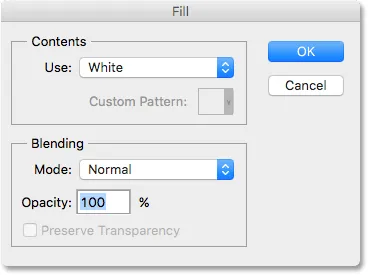 Уместо да обришете област, Пхотосхоп попс отвори дијалог Филл.
Уместо да обришете област, Пхотосхоп попс отвори дијалог Филл.
Ја ћу кликнути Одустани да се затворим из дијалошког оквира Филл јер то уопште није оно што сам желео да урадим. Оно што сам желео је да обришем бело подручје унутар оквира, а не да га напуним другом бојом. Можда се Пхотосхоп само збунио, па ћу покушати нешто другачије. Идем до менија Уреди у траци менија на врху екрана и изаберите Изрежи :
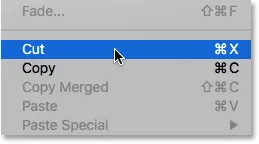 Идите на Едит> Цут.
Идите на Едит> Цут.
На нормалном слоју, то би исекло одабране пикселе из слоја, а оставило транспарентност на њиховом месту. Још једном, позадински слој даје нам неочекивани резултат. У ствари, овог пута изгледа као да се ништа уопште није догодило. Подручје је још увек испуњено белом бојом:
 Бијело подручје унутар оквира је сада испуњено … бијелим?
Бијело подручје унутар оквира је сада испуњено … бијелим?
Зашто је још увек испуњен белом? Иако изгледа као да се ништа није догодило, нешто се заправо и догодило. Уместо да исече то подручје и остави га провидним, Пхотосхоп га је испунио мојом тренутном позадинском бојом .
На дну плоче са алаткама можемо видети наше тренутне боје предњег и позадинског стања у боји у боји . Подразумевано, Пхотосхоп поставља боју предњег плана у црну, а боју позадине на белу. Пошто је моја боја позадине подешена на белу, то је боја коју је Пхотосхоп користио за попуњавање избора:
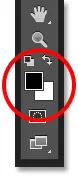 Црвени предњи фар (горњи леви) и позадински (доњи десни) у боји.
Црвени предњи фар (горњи леви) и позадински (доњи десни) у боји.
Можемо заменити боје предњег и позадинског језика притиском на слово Кс на тастатури. Наставићу и притиснем Кс, а сада видимо да је са измењеним бојама моја позадинска боја подешена на црну :
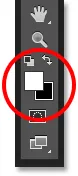 Боја позадине је сада црна.
Боја позадине је сада црна.
Поништићу свој последњи корак (резање избора) тако што ћу отворити мени Уређивање и изабрати Поништи резне пикселе :
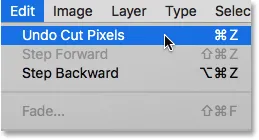 Идите на Уређивање> Поништи резање пиксела.
Идите на Уређивање> Поништи резање пиксела.
Затим ћу се вратити на мени „ Уреди “ и изабрати „ Цут“ :
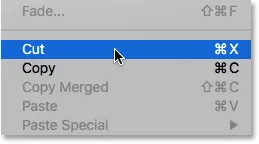 Још једном пређите на Уређивање> Резање.
Још једном пређите на Уређивање> Резање.
Овог пута, са мојом позадинском бојом постављеном на црну, Пхотосхоп испуњава избор црном бојом. Барем изгледа да се овај пут нешто заиста догодило, али то још увек није резултат какав сам желео:
 Пхотосхоп наставља попуњавати избор бојом, али оно што нам треба је транспарентност.
Пхотосхоп наставља попуњавати избор бојом, али оно што нам треба је транспарентност.
Па, шта се овде догађа? Зашто Пхотосхоп једноставно не брише област унутар оквира? Зашто то стално желите да напуните другом бојом? Разлог је тај што слојеви позадине не подржавају транспарентност . На крају, пошто би слој позадине требао бити позадина документа, не би требало бити потребе да се кроз њега види, јер иза њега не би требало бити ништа. Позадина је, уосталом, позадина.
Без обзира на то како се трудим, никада нећу моћи да обришем област у средини кадра док слика остане на позадинском слоју. Како ћу онда моћи да прикажем другу слику у оквиру? Оставимо овај проблем за сада на миру. Вратићемо се томе ускоро.
Правило 3: Не можемо преместити позадински слој изнад другог слоја
Ево фотографије коју желим да поставим у кадар. Овај сам преузео и са Адобе Стоцк-а:
 Слика која ће бити смештена у оквиру.
Слика која ће бити смештена у оквиру.
Слика је тренутно отворена унутар сопственог документа, тако да ћу је брзо копирати у документ фотооквира притиском на Цтрл + А (Вин) / Цомманд + А (Мац) да одаберете целу фотографију. Затим ћу притиснути Цтрл + Ц (Вин) / Цомманд + Ц (Мац) да копирам слику у међуспремник. Прећи ћу на документ са оквиром за фотографије, а затим ћу притиснути Цтрл + В (Вин) / Цомманд + В (Мац) да бисте слику залепили у документ. Пхотосхоп поставља слику на нови слој под називом "Слој 1" изнад оквира за фотографије на позадинском слоју:
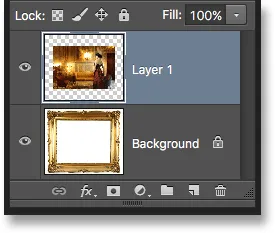 Друга фотографија је смештена на сопственом слоју изнад позадинског слоја.
Друга фотографија је смештена на сопственом слоју изнад позадинског слоја.
Ако погледамо документ, видећемо нову фотографију која се појављује испред оквира:
 Фотографија тренутно сједи испред оквира.
Фотографија тренутно сједи испред оквира.
Да би се моја друга фотографија приказала унутар оквира, морам да преуредим редослед слојева на плочи Слојеви тако да се оквир појави изнад фотографије. Обично је померање једног слоја изнад другог једнако лако као кликом на слој који требамо да преместимо и превлачењем изнад другог слоја, али то није случај када је слој који требамо да преместимо позадински слој.
Када кликнем на позадински слој и покушам да је превучем изнад фотографије на слоју 1, Пхотосхоп приказује икону круга дијагоналном линијом кроз њу (међународни симбол „неће се десити“), што ми даје до знања да из неког разлога није дозволићу ми да то урадим:
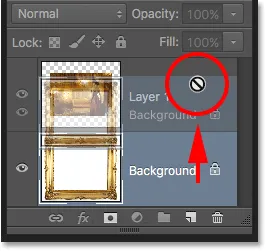 Круг са дијагоналном линијом кроз мене говори да не могу да повучем позадински слој изнад Слоја 1.
Круг са дијагоналном линијом кроз мене говори да не могу да повучем позадински слој изнад Слоја 1.
Разлог због којег ми не дозвољава да повучем позадински слој изнад нивоа 1 је тај што слој позадине увек мора остати позадина документа . Пхотосхоп нам не дозвољава да је померимо изнад било којег другог слоја.
Правило 4: Не можемо премештати друге слојеве испод слоја позадине
У реду, тако да не можемо да преместимо позадину изнад другог слоја. Шта ако покушамо да преместимо још један слој испод позадинског слоја? Кликнућу на Слој 1 и покушаћу да га превучете испод позадинског слоја, али ни ово не ради. Добијам исти мали симбол Гхостбустерс који ми каже да ми Пхотосхоп неће дозволити да то урадим:
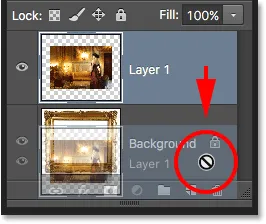 Иста икона „неће се догодити“ појављује се када покушате да превучете слој 1 испод позадинског слоја.
Иста икона „неће се догодити“ појављује се када покушате да превучете слој 1 испод позадинског слоја.
Опет, разлог је тај што слој позадине увек мора остати позадина документа. Не можемо је превући изнад других слојева и не можемо превући друге слојеве испод ње.
Правило 5: Не можемо променити режим бленде, непрозирност или напунити
Идемо на брзину. Сазнали смо да нам Пхотосхоп неће дозволити да померамо садржај позадинског слоја помоћу алата Мове јер је слој на свом месту. Сазнали смо да позадински слој не подржава транспарентност, тако да не постоји начин да било шта обришете на слоју. Сазнали смо да позадински слој увек мора остати доњи слој у документу. Не можемо да је превучемо изнад других слојева и не можемо да превучемо друге слојеве испод ње.
Постоји још неколико ствари које не можемо да урадимо са позадинским слојем који ћемо брзо погледати. Кликнућу на мој позадински слој да га изаберем и приметићу у горњем левом делу панела Слојеви да је опција Бленд Моде (поље постављено на „Нормал“) засивљено. Обично можемо да променимо начин мешања слојева који мења начин на који се слој меша са слојевима (слојевима) испод њега. Али будући да позадински слој увек мора остати доњи слој у документу, никада неће бити слојева испод њега, што опцију Бленд Моде чини прилично бескорисном.
Исто важи за опције Опацити анд Филл директно преко опције Бленд Моде. Оба су исписана сиво кад је изабран позадински слој, и то зато што оба подешавају ниво прозирности слоја. Пошто позадински слој не подржава транспарентност, нема потребе да га прилагођавате:
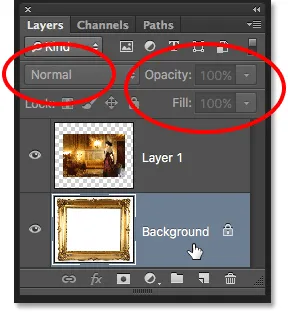 Опције режима блендирања, непрозирности и пуњења нису доступне са позадинским слојем.
Опције режима блендирања, непрозирности и пуњења нису доступне са позадинским слојем.
Лако решење
Будући да је цјелокупна сврха позадинског слоја у позадини документа, свако од ових правила има смисла. Па ипак, као и код већине правила, постоје начини око којих треба да их прекршимо. У овом случају, постоји једноставан начин да се сви одједном обрате! Све што требамо учинити је преименовати позадински слој у нешто друго него у позадини. Заиста је тако једноставно.
Да бисте преименовали позадински слој, отворите се на менију слоја на врху екрана, изаберите Ново, а затим изаберите Слој из позадине :
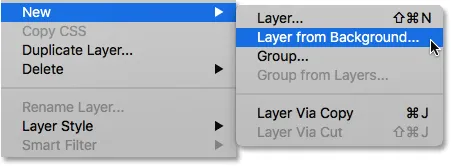 Идите на Слој> Ново> Слој из позадине.
Идите на Слој> Ново> Слој из позадине.
Бржи начин је, међутим, да једноставно притиснете и задржите тастер Алт (Вин) / Оптион (Мац) на тастатури и двапут кликните било где на позадинском слоју:
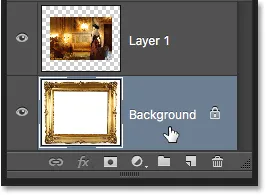 Држите Алт (Вин) / Оптион (Мац) и двокликните на позадински слој.
Држите Алт (Вин) / Оптион (Мац) и двокликните на позадински слој.
Ово моментално мења име позадинског слоја у „Лаиер 0“:
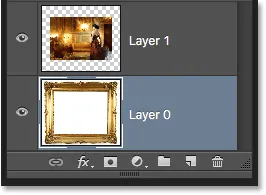 Позадински слој је преименован у Лаиер 0.
Позадински слој је преименован у Лаиер 0.
И само преименовањем, претворили смо позадински слој у нормалан слој, што значи да нас више не веже ниједно правило које смо гледали! Садржај слоја можемо да преместимо помоћу алата Мове, можемо да обришемо било шта на слоју и заменимо га транспарентношћу, а слој можемо слободно да преместимо изнад или испод других слојева!
На пример, још увек морам да померим свој фотооквир изнад слике на Слоју 1. Сад кад оквир више није на позадинском слоју, лако је! Могу само кликнути на слој 0 и повући га према горе док се не појави трака за осветљење изнад слоја 1. Трака нам каже на који ће се слој пребацити када отпустимо тастер миша:
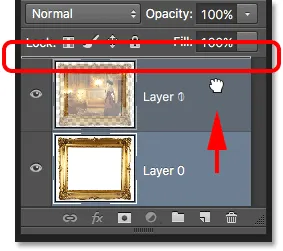 Повлачење слоја 0 изнад нивоа 1.
Повлачење слоја 0 изнад нивоа 1.
Ослободићу дугме миша и тада Пхотосхоп спусти Лаиер 0 изнад Лаиер 1, тачно онако како сам требао:
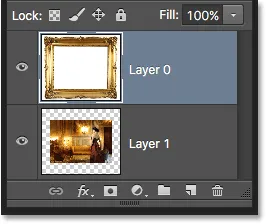 Слој 0 сада се појављује изнад нивоа 1, што не би било могуће док је слој 0 још увек у позадинском слоју.
Слој 0 сада се појављује изнад нивоа 1, што не би било могуће док је слој 0 још увек у позадинском слоју.
Раније смо видели да не могу избрисати белу област унутар кадра док је слика била на позадинском слоју, али сада када сам је преименовао у Слој 0, то више није проблем. Кликнућу унутар оквира помоћу алата Магиц Ванд да одмах изаберем бело подручје, баш као што сам то чинио пре:
 Још једном је изабрано подручје унутар оквира.
Још једном је изабрано подручје унутар оквира.
Затим ћу притиснути Бацкспаце (Вин) / Делете (Мац) на тастатури, а овај пут, уместо да ме поздрави дијалог Филл, Пхотосхоп заправо ради оно што сам очекивао, бришући област из слоја и откривајући фотографију испод њега:
 Подручје унутар оквира коначно је обрисано, откривајући фотографију испод.
Подручје унутар оквира коначно је обрисано, откривајући фотографију испод.
Притисните тастер Цтрл + Д (Вин) / Цомманд + Д (Мац) на тастатури да бисте поништили одабир подручја унутар кадра и уклонили контуру одабира. Затим, само да ствари брзо завршим, кликнућу на Слој 1 на плочи Слојеви да га изаберем и учиним активним слојем:
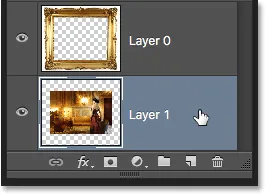 Одабир слоја 1.
Одабир слоја 1.
Зграбићу алат за кретање на плочи са алаткама, а затим кликните на фотографију и одвуците је у оквир, гурајући је мало лево. Иако је слој 1 сада доњи слој у документу, он није стварни позадински слој тако да није закључан на месту. Слободна сам да је преместим где год желим:
 Повлачење фотографије у положај унутар кадра.
Повлачење фотографије у положај унутар кадра.
Претварање нормалног слоја у позадински слој
Коначно смо видели да позадински слој можемо претворити у нормалан слој само тако што смо га преименовали у било шта друго осим у „Позадина“. Али шта ако желимо ићи другим путем? Шта ако желимо претворити нормалан слој у позадински слој? Да ли је могуће? Да, сигурно је, али како даље идете то није тако очигледно.
Могли бисте помислити да иста логика примењује оба начина; ако можемо да претворимо позадински слој у нормалан слој преименовањем у нешто друго него у „позадину“, тада бисмо требали бити у стању да претворимо нормалан слој у позадински слој преименовањем у „позадина“. Има смисла, зар не? Нажалост, то не успева. Све што ћете завршити је нормалан слој који се назива "Позадина".
Да бисте претворили нормалан слој у прави позадински слој, прво одаберите слој који желите да претворите. Кликнућу доњи слој у свом документу (Слој 1) да га активирам. Имајте на уму, међутим, да технички не морате да одаберете најнижи слој у свом документу, јер ће сваки слој који претворите у позадински слој аутоматски бити послан на дно чим га претворите:
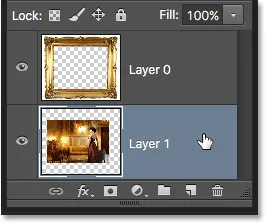 Одабир слоја за претварање у позадински слој.
Одабир слоја за претварање у позадински слој.
Кад је изабран ваш слој, идите на мени Лаиер на врху екрана, изаберите Нев, а затим изаберите Бацкгроунд фром Лаиер :
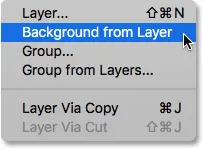 Идите на Слој> Ново> Позадина слоја.
Идите на Слој> Ново> Позадина слоја.
А сада на панелу Слојеви видимо да је мој доњи слој, раније „Слој 1“, сада званични позадински слој мог документа:
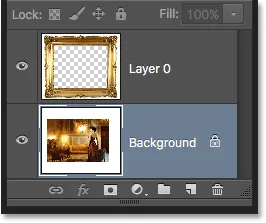 Слој 1 је претворен у позадински слој.
Слој 1 је претворен у позадински слој.
Где даље …
Наравно, у овом случају заиста није било потребе да се мој доњи слој претвара у позадински слој. Све што сам у овом тренутку учинио је постављено у ограничење онога што могу учинити с тим. Али у Пхотосхопу је доста пута, посебно када се креирају ефекти или компонују слике, где је креирање новог позадинског слоја изузетно корисно. У следећем туториалу ћемо проћи кроз кораке креирања потпуно новог позадинског слоја од почетка, а као бонус сачуваћемо наше кораке као радњу која штеди време!